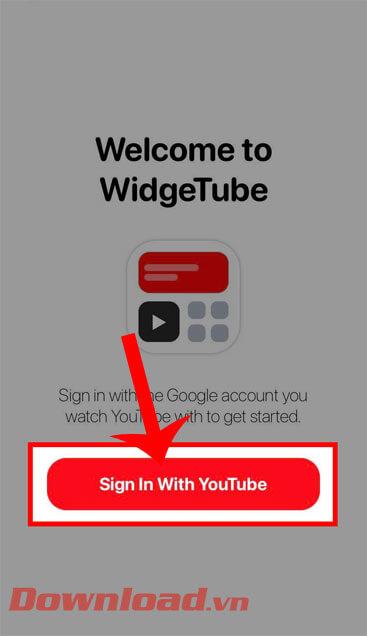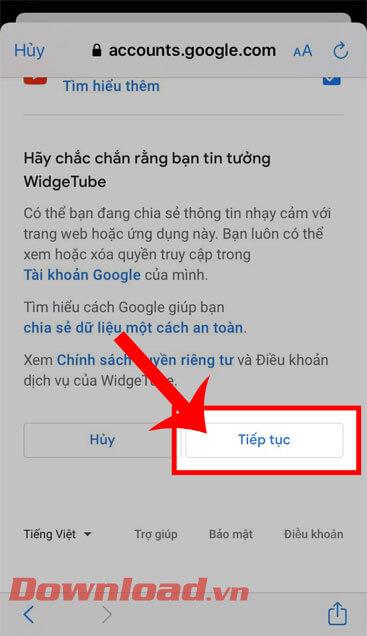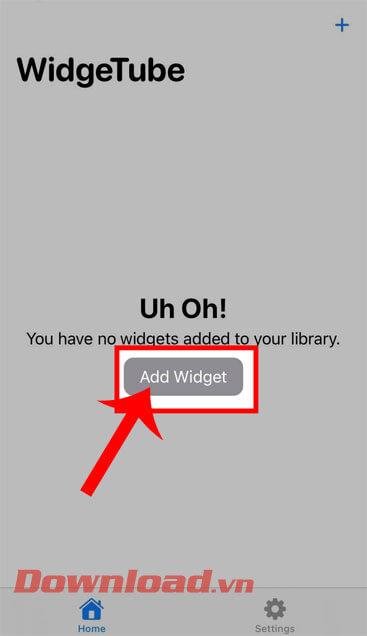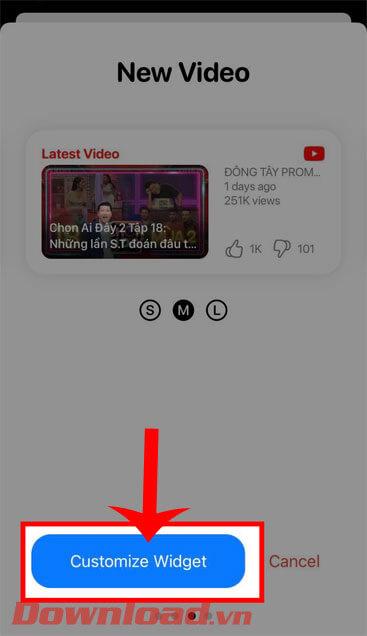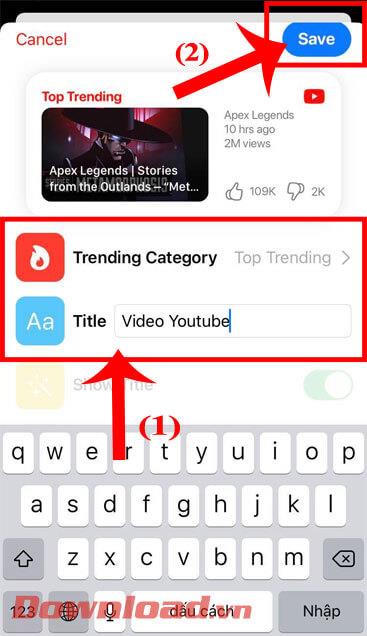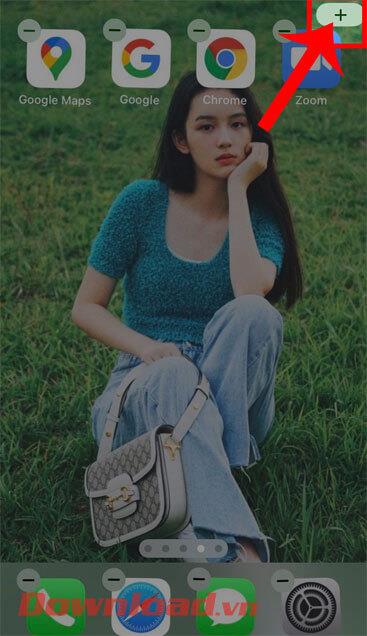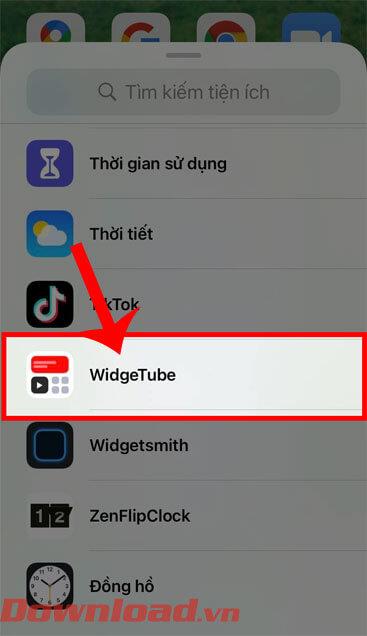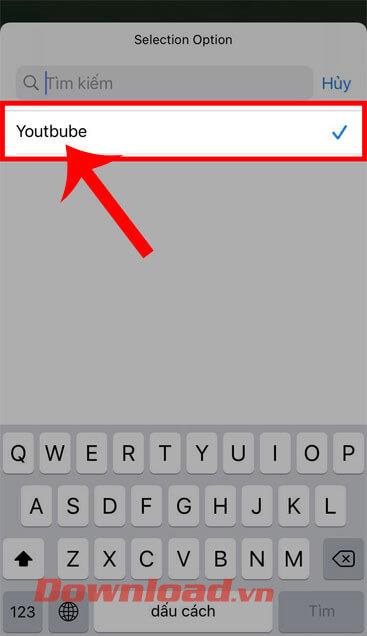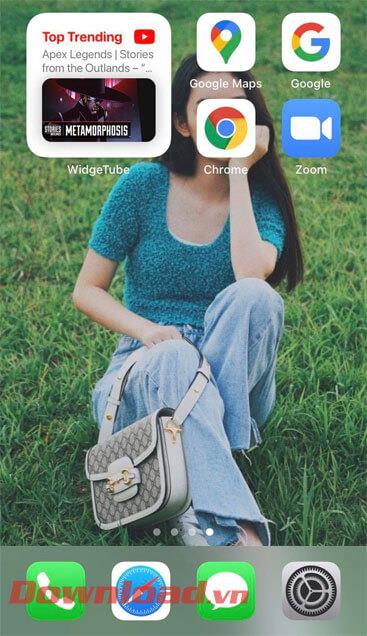Youtube è una delle applicazioni video che molte persone amano e utilizzano oggi. In particolare, per gli attuali utenti di iPhone, potremo portare l'applicazione Youtube nella schermata principale e guardare facilmente i video più hot attualmente su Youtube con la scorciatoia WidgeTube.
Questa è un'applicazione di scelta rapida che aiuta gli utenti a guardare facilmente e rapidamente i video più famosi e preferiti su Youtube direttamente sulla schermata principale senza dover accedere all'applicazione. Oggi Download.vn introdurrà l'articolo Istruzioni per l'utilizzo dell'utilità WidgeTube YouTube per iPhone , fare riferimento ad esso.
Istruzioni per guardare i video di Youtube utilizzando l'utilità WidgeTube su iPhone
Per fare ciò, dobbiamo prima installare l'applicazione di collegamento WidgeTube su iPhone, facendo clic sul pulsante di download in basso.
Passaggio 1: dopo aver installato con successo questa applicazione sul tuo telefono, apriremo prima l'applicazione WidgeTube.
Passaggio 2: nella schermata di accesso dell'applicazione, fai clic sul pulsante Accedi con YouTube . Quindi, accedi al tuo account Youtube.
Passaggio 3: ora, nella schermata di conferma dell'accesso, nella sezione Assicurati di fidarti di WidgeTube , fai clic sul pulsante Continua.
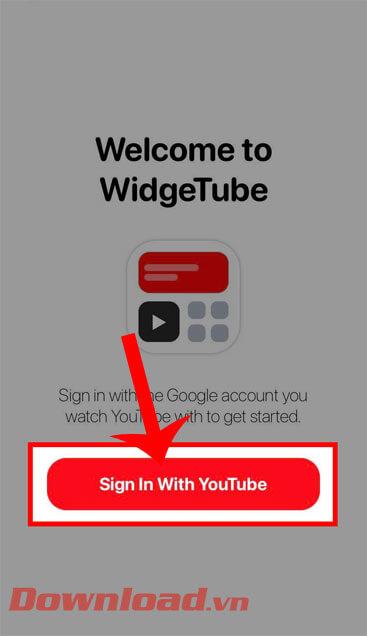
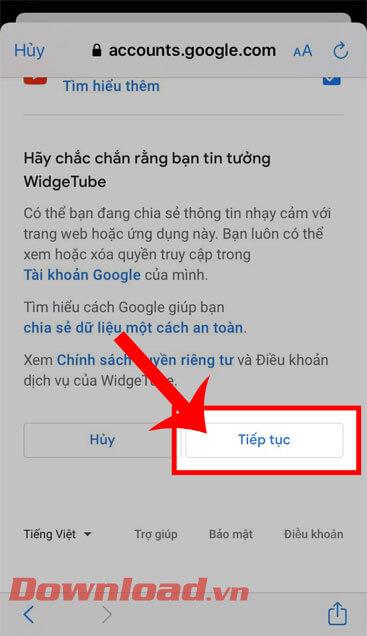
Passaggio 4: nell'interfaccia principale dell'applicazione WidgeTube, tocca il pulsante Aggiungi widget.
Passaggio 5: seleziona le dimensioni e lo stile di visualizzazione del widget , quindi fai clic sul pulsante Personalizza widget.
Passaggio 6: imposta un titolo per l'utilità nella sezione Titolo e seleziona il genere video di tendenza su Youtube , quindi tocca il pulsante Salva nell'angolo in alto a destra dello schermo.
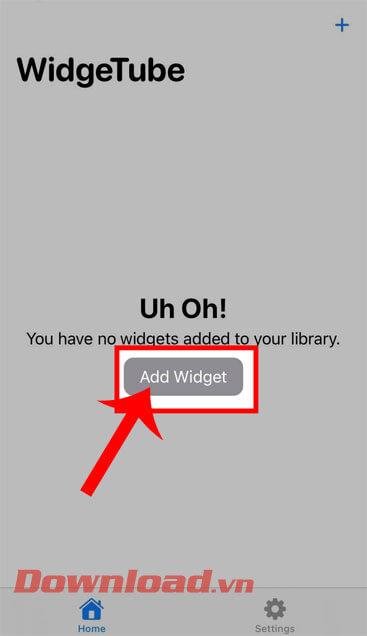
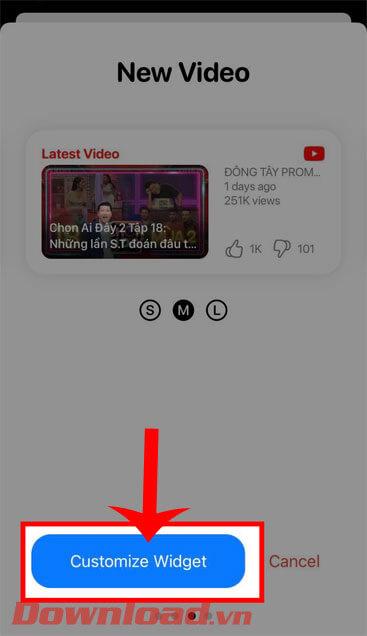
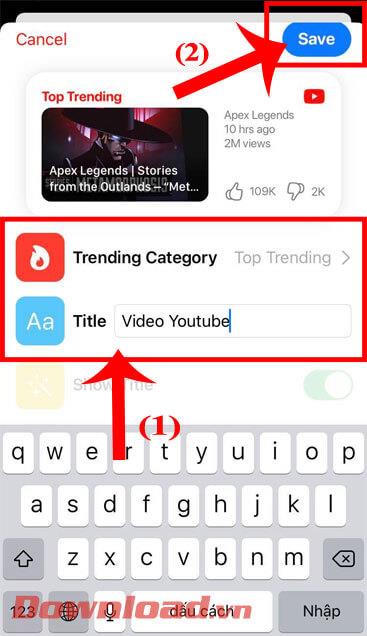
Passaggio 7: ora nella sezione WidgetTube, fai clic sull'icona "+" per aggiungere la dimensione dello schermo del widget.
Passaggio 8: dopo aver aggiunto tutte e 3 le dimensioni dello schermo: widget piccoli, widget medi, widget grandi . Possiamo modificare le informazioni del widget toccando il pulsante Modifica widget.
Passaggio 9: torna all'interfaccia principale del telefono, tieni premuto lo schermo, quindi tocca l'icona più.
Passaggio 10: nell'interfaccia di aggiunta del widget, trascina lo schermo verso il basso e fai clic sull'applicazione WidgeTube.
Passaggio 11: scegli la dimensione del widget quando viene visualizzato nella schermata principale, quindi tocca il pulsante Aggiungi widget.
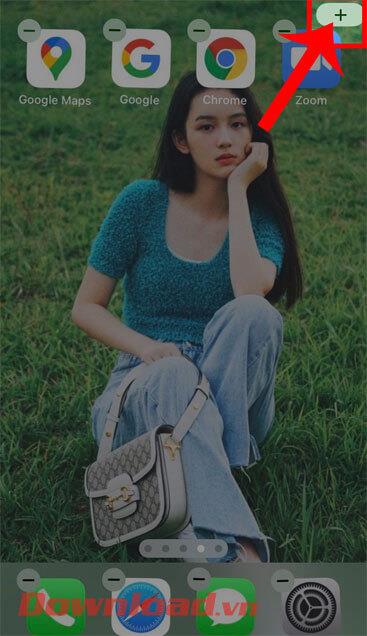
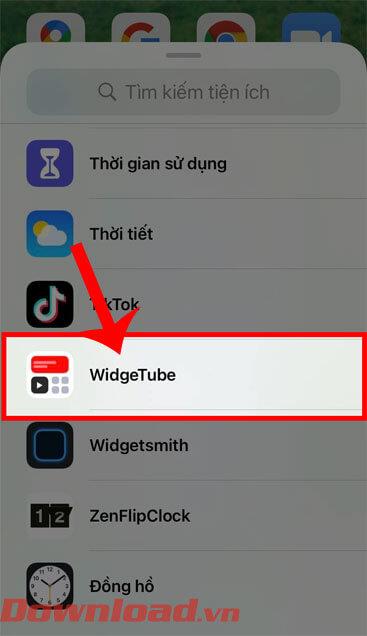
Passaggio 12: torna alla schermata iniziale del telefono, tieni premuto il widget , quindi seleziona Modifica widget.
Passaggio 13: nella finestra Small Widget , fare clic sul pulsante Seleziona.
Passaggio 14: Continua, fai clic sulla schermata video YouTube corrispondente che è stata impostata.
Passaggio 15: Infine, torna alla schermata principale del tuo telefono e il video di YouTube apparirà direttamente sullo schermo dell'iPhone per poterlo guardare.
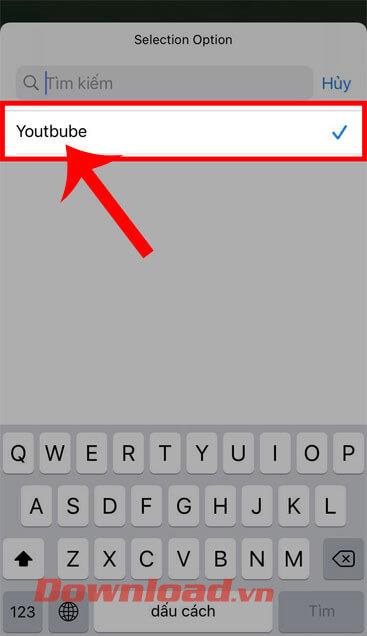
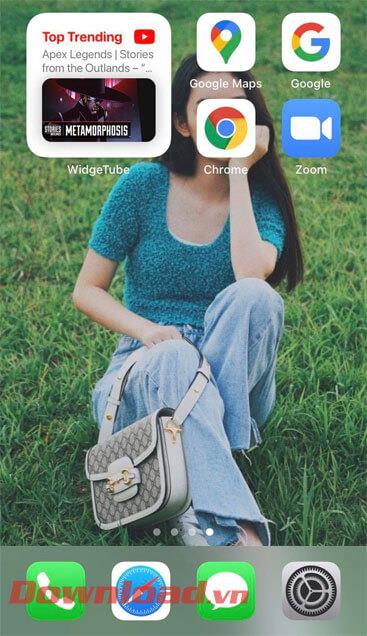
Ti auguro successo!